
Macで時刻合わせ
Mac では日付と時刻を自動的に設定を ON にしておけば、通常は10分おきにシステム時刻と NTP サーバとの同期が行われます(注1)。そのため、アマチュア無線で FT8 等のデジタルモード通信を行う際にも、Windows とは異なり、時刻合わせのためのアプリを起動させておく必要はないと言われています。しかし、できるだけ正確な時計でデジタル通信を行いたいという人のために、手動で時刻合わせをするコマンドを紹介します。
システム要件
macOS 11 以降
時刻同期コマンド
ターミナルで下記のコマンドを実行し、パスワードを入力すれば、NTP サーバと同期されます。「time.asia.apple.com」のところは、お好きな NTP サーバのアドレスに変えてください。
sudo sntp -Ss time.asia.apple.com時刻合わせアプリの作成
毎回コマンド入力するのはめんどくさいよ、という人のために、Automator を使った自作の時刻合わせアプリケーションの作り方も紹介します。
Automator を起動して、アプリケーションを新規作成

サイドバーの アクション > ライブラリ > ユーティリティ > AppleScript を実行
(* Your script goes here *) の行を下記のように変更する
do shell script "sntp -Ss time.asia.apple.com" with administrator privileges同じく ユーティリティ > 通知を表示
タイトルに「時刻の同期が完了しました」など、分かるように入力名前を付けて、適当な場所に保存
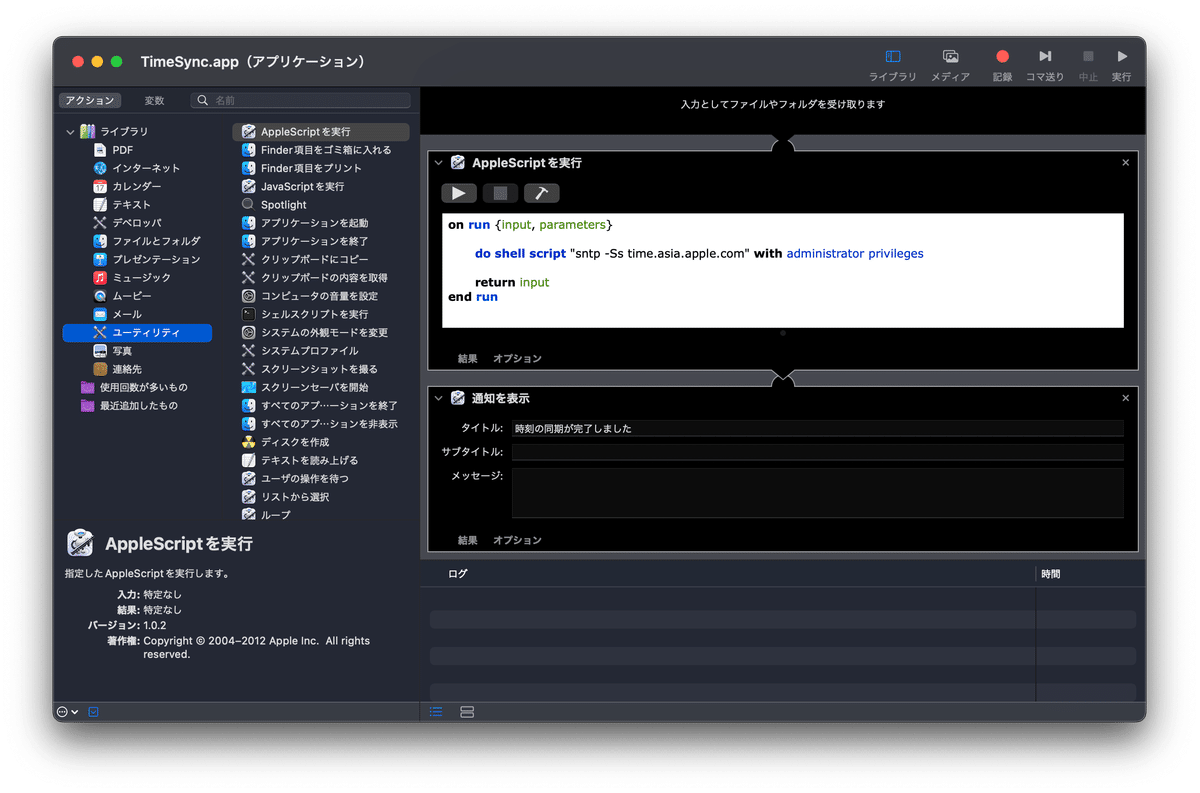
保存したアプリケーションを実行し、管理者パスワードを入力すれば、毎回コマンドを打たなくても時刻を合わせることができます。

Automator には様々なアクションが用意されているので、例えば「アプリケーションを起動」を追加して WSJT-X を起動させれば、時刻合わせと WSJT-X の起動を同時に行うアプリケーションも作ることができます。それぞれの環境に合わせて、使いやすいオリジナルのアプリケーションを作ってみてください。
注記
/Library/LaunchDaemons/com.apple.timed.plist に timed デーモンを 3600 秒ごとに実行することが記述されている
https://keith.github.io/xcode-man-pages/timed.8.html
この記事が気に入ったらサポートをしてみませんか?
